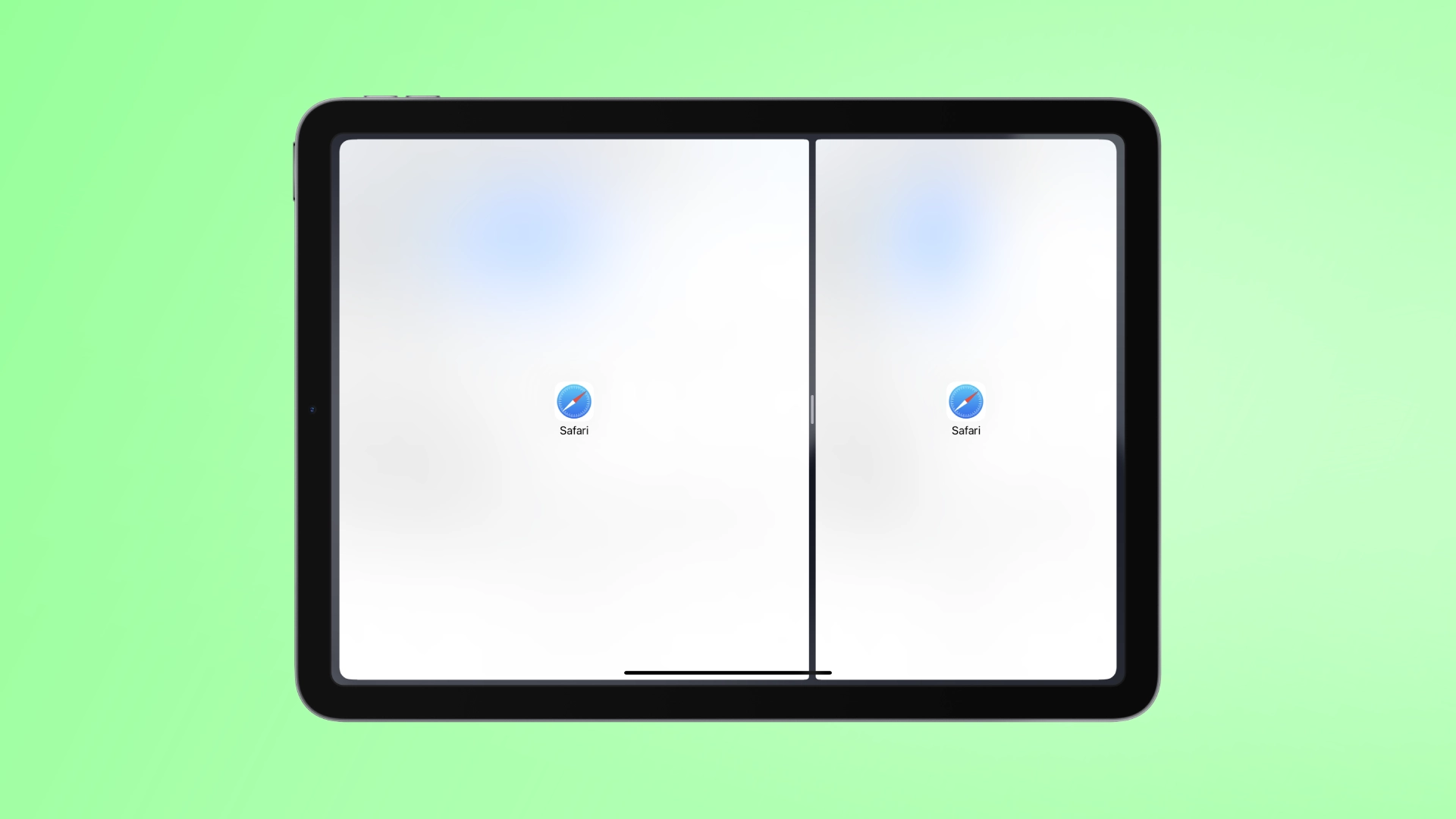El iPad ha revolucionado el consumo y la creación de contenidos al ofrecer una plataforma portátil y versátil para la productividad. Entre sus muchas características, Split View es una poderosa herramienta multitarea que permite a los usuarios trabajar con múltiples aplicaciones simultáneamente. Sin embargo, muchos usuarios desconocen esta función y no saben cómo utilizarla.
Qué hace la vista dividida en iPad
Split View en iPad es una potente función que permite a los usuarios ver e interactuar con dos aplicaciones una al lado de la otra en la misma pantalla. Mejora las capacidades multitarea al eliminar la necesidad de cambiar constantemente entre aplicaciones. Con Split View, puede trabajar simultáneamente en múltiples tareas, consultar información, comparar datos o colaborar en diferentes aplicaciones. Esta interfaz de pantalla dividida proporciona una integración perfecta de las aplicaciones, lo que permite una fácil transferencia de contenido y una asignación ajustable del espacio en la pantalla. Split View mejora la productividad y promueve un flujo de trabajo más eficiente al permitir a los usuarios trabajar con múltiples aplicaciones simultáneamente.
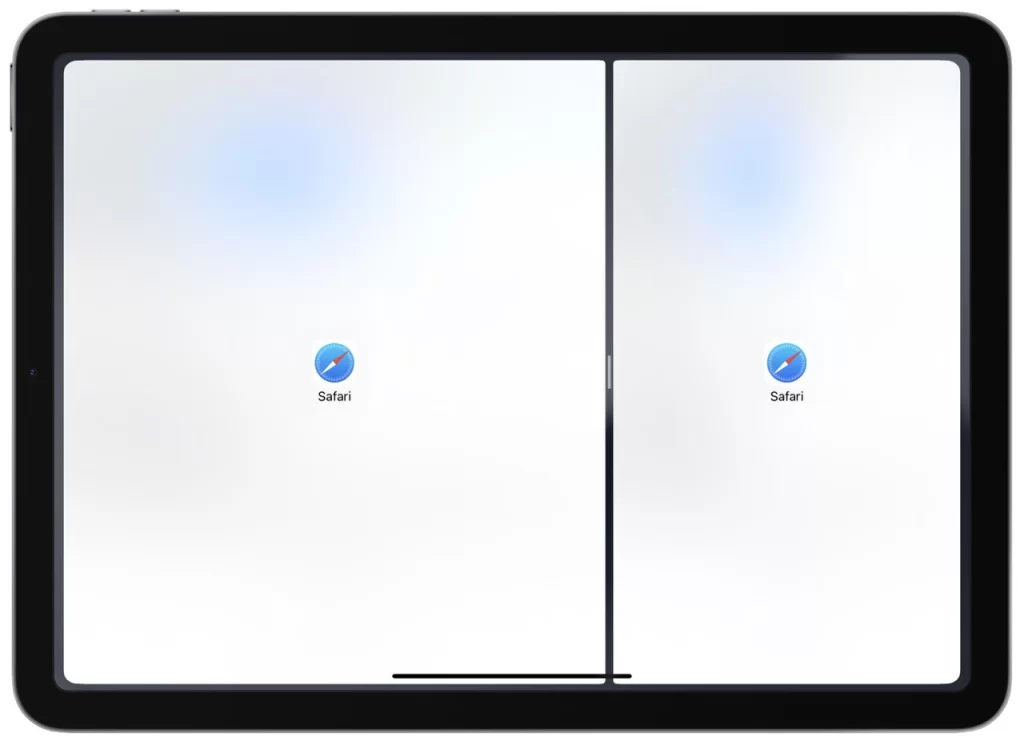
Split View en iPad ofrece una interfaz de pantalla dividida donde ambas aplicaciones permanecen activas y completamente funcionales. Esto le permite interactuar con cada aplicación de forma independiente sin perder funcionalidad o usabilidad. Puede personalizar el ancho de cada aplicación ajustando el divisor, priorizando y asignando espacio en la pantalla según sus necesidades. Ya sea que escriba correos electrónicos mientras consulta documentos, tome notas mientras navega por la web o realice videollamadas mientras revisa presentaciones, Split View agiliza los flujos de trabajo y ahorra tiempo.
Al brindar una experiencia multitarea perfecta, Split View en iPad permite hacer referencias cruzadas, comparar y combinar información de diferentes fuentes. Puede leer un artículo en Safari mientras toma notas en la aplicación Notas, ver un video tutorial mientras sigue una aplicación de dibujo o charlar con colegas mientras revisa una presentación. Split View mejora la productividad, permite realizar múltiples tareas de manera eficiente y mejora la experiencia del usuario del iPad.
Cómo usar la vista dividida en iPad
Usar Split View en iPad es un proceso sencillo que le permite trabajar con dos aplicaciones una al lado de la otra en la misma pantalla. Siga estos pasos detallados para utilizar Split View de manera efectiva:
- Abra la primera aplicación que desee utilizar en Vista dividida. Esta será tu aplicación principal.
- Desliza el dedo hacia arriba desde la parte inferior de la pantalla para acceder al Dock. El Dock contiene las aplicaciones que utiliza con frecuencia.
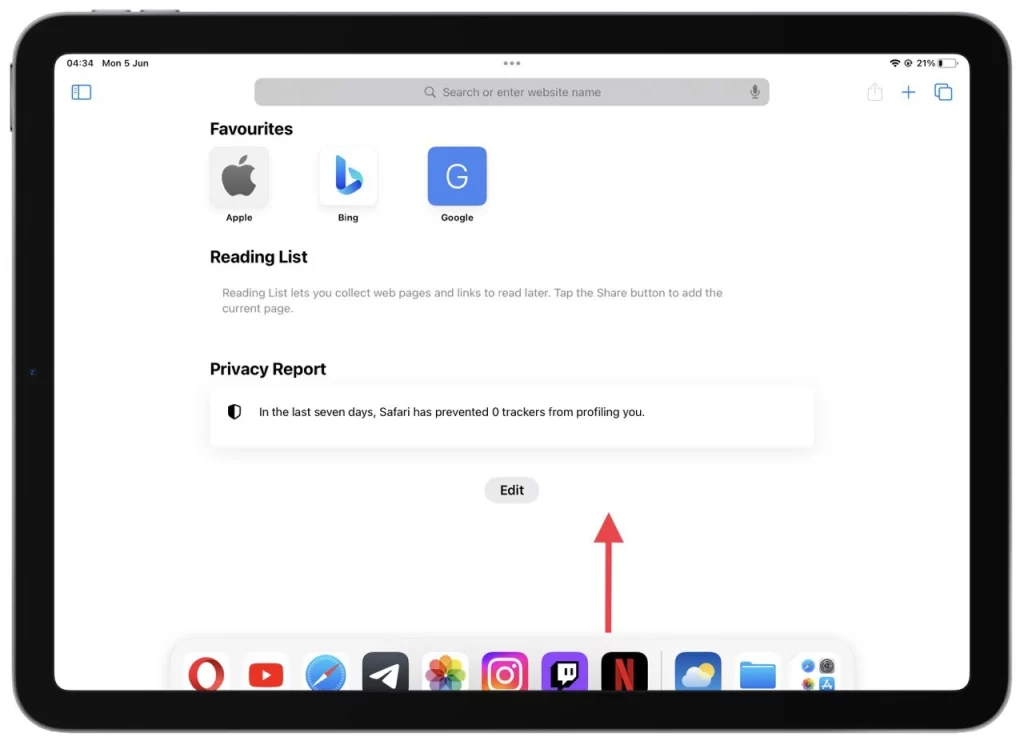
- Localiza y toca la segunda aplicación que deseas usar en Vista dividida desde el Dock. Toque y mantenga presionado el ícono de la aplicación hasta que se levante.
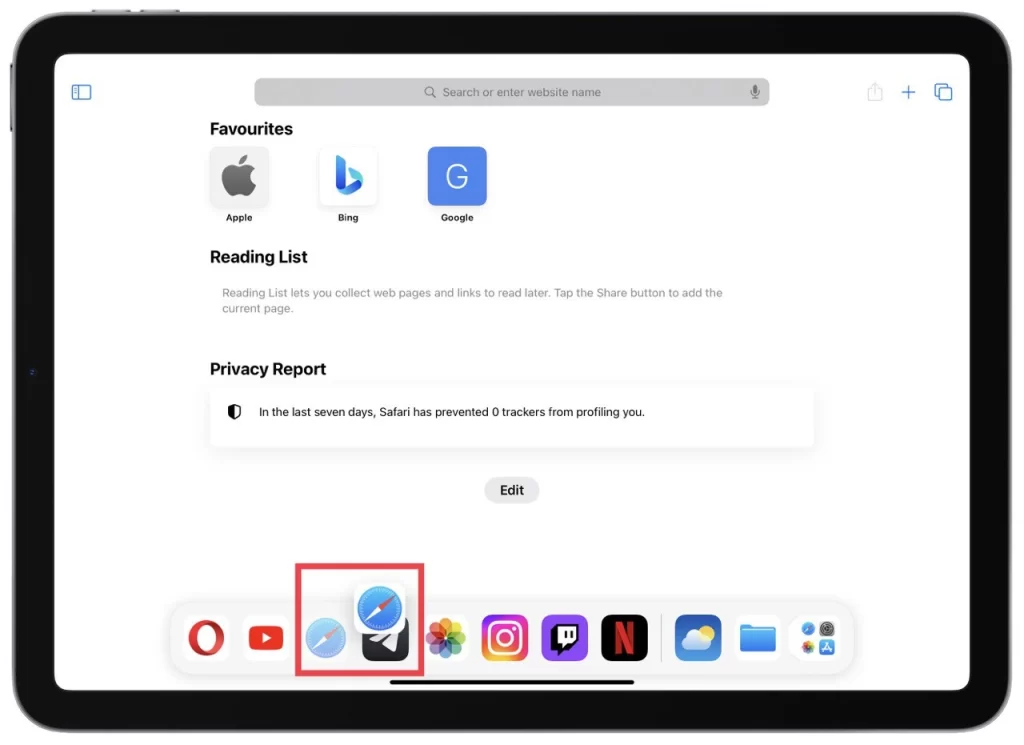
- Mientras mantienes presionado el ícono de la aplicación, arrástralo hacia el borde izquierdo o derecho de la pantalla. A medida que te acerques al borde, la pantalla se dividirá y la aplicación ocupará esa mitad de la pantalla.
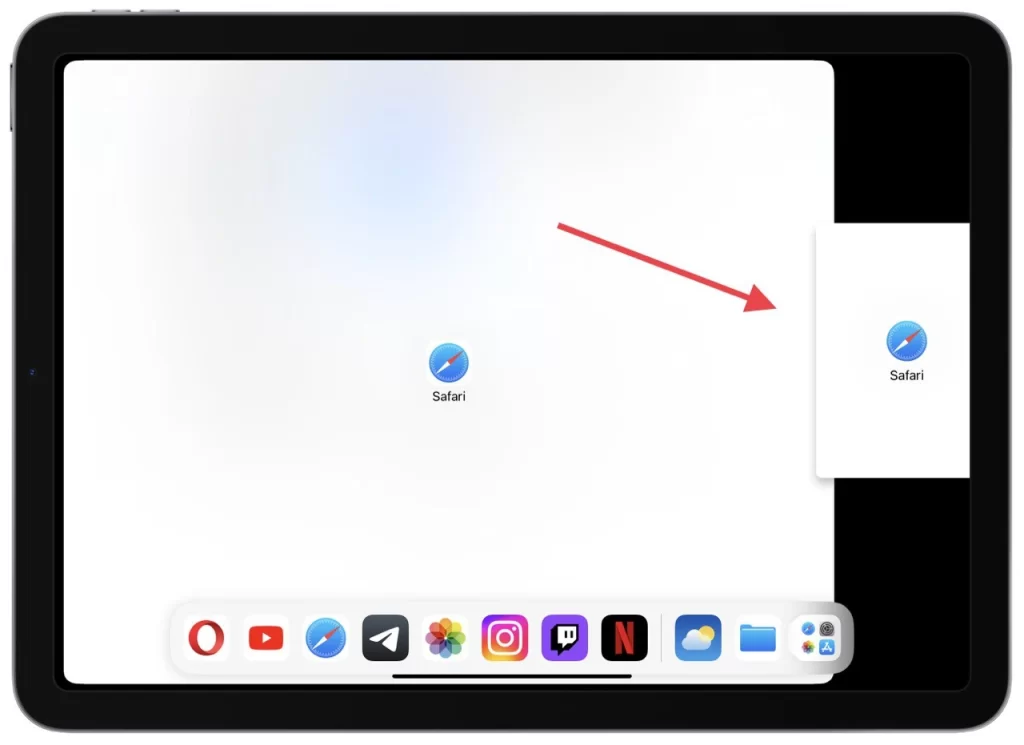
- Suelte el dedo para colocar la aplicación en su lugar. Las dos aplicaciones aparecerán ahora una al lado de la otra. Puede ajustar el divisor entre las aplicaciones arrastrándolo para asignar espacio en la pantalla según sus preferencias.
- Ahora puedes interactuar con ambas aplicaciones simultáneamente. Toca, desliza y usa las funciones de cada aplicación de forma independiente.
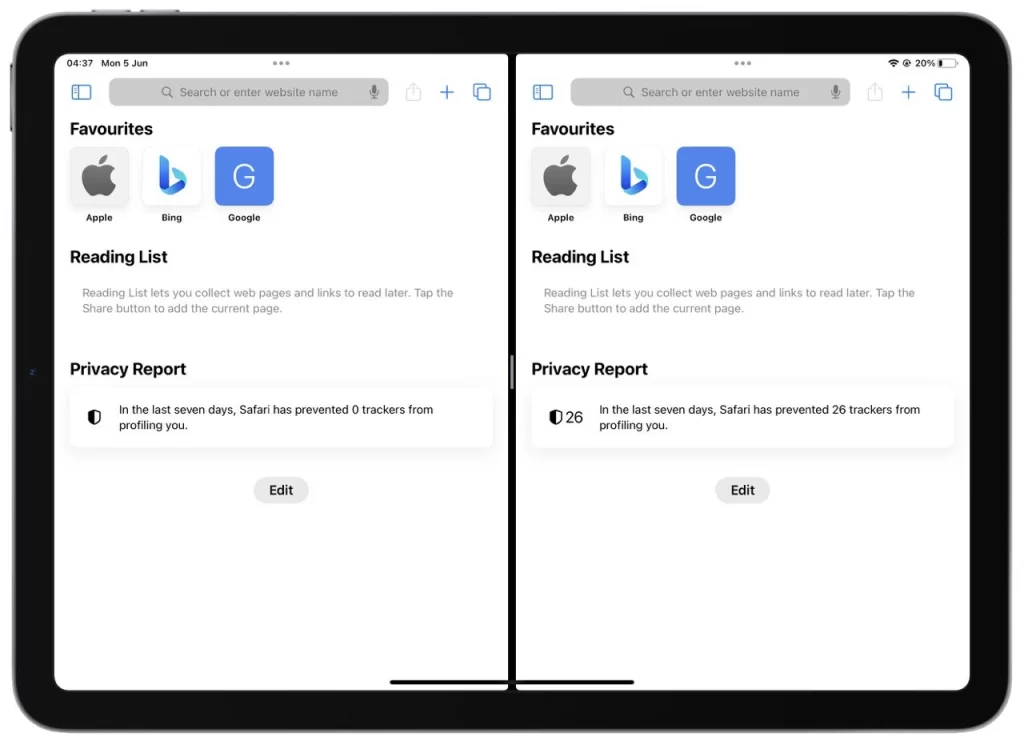
Para cambiar las posiciones de las aplicaciones en Vista dividida, toque y mantenga presionado el divisor y arrástrelo hacia el otro lado. Si desea descartar una aplicación de Split View, deslice el divisor hasta el borde de la pantalla. Esto eliminará la aplicación de la interfaz de pantalla dividida.
Recuerde, no todas las aplicaciones admiten Split View. Si una aplicación no funciona en Vista dividida, puede deberse a limitaciones de la aplicación o problemas de compatibilidad. Si sigue estos pasos, podrá utilizar de forma eficaz la Vista dividida en iPad para mejorar sus capacidades multitarea, aumentar la productividad y optimizar su flujo de trabajo.
¿Qué es Slide Over en iPad?
Slide Over es una función multitarea en iPad que le permite acceder temporalmente a una tercera aplicación en una pequeña ventana superpuesta sin salir de su aplicación actual. Proporciona una manera conveniente de consultar o utilizar rápidamente otra aplicación sin interrumpir su flujo de trabajo principal.
Al usar Slide Over, la aplicación que usas actualmente permanecerá en segundo plano mientras que la aplicación secundaria aparece como una ventana flotante. Esto le permite realizar tareas rápidas como responder a un mensaje, consultar el clima o tomar notas, sin tener que cambiar completamente de aplicación. A continuación se explica cómo utilizar Slide Over en iPad:
- Comience por tener una aplicación abierta y activa en su iPad.
- Desliza el dedo hacia arriba desde la parte inferior de la pantalla para abrir el Dock . El Dock muestra una selección de tus aplicaciones favoritas o usadas recientemente.
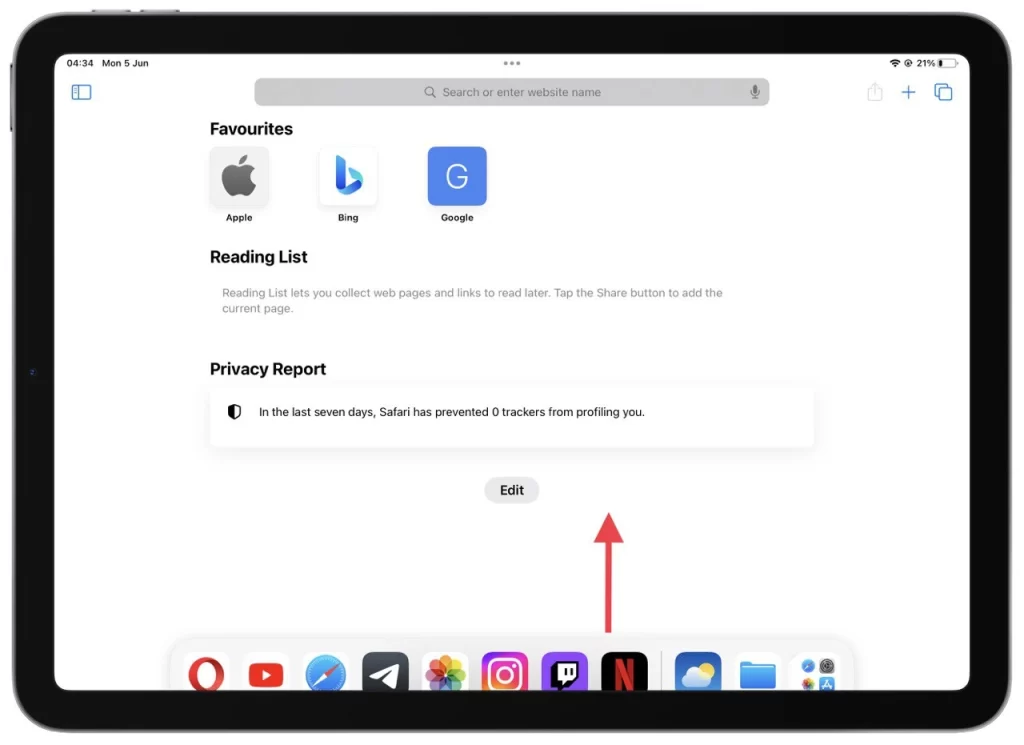
- Mantenga presionada la aplicación que desea usar en Slide Over hasta que se levante del Dock. Luego, arrástrelo hacia el lado derecho de la pantalla.
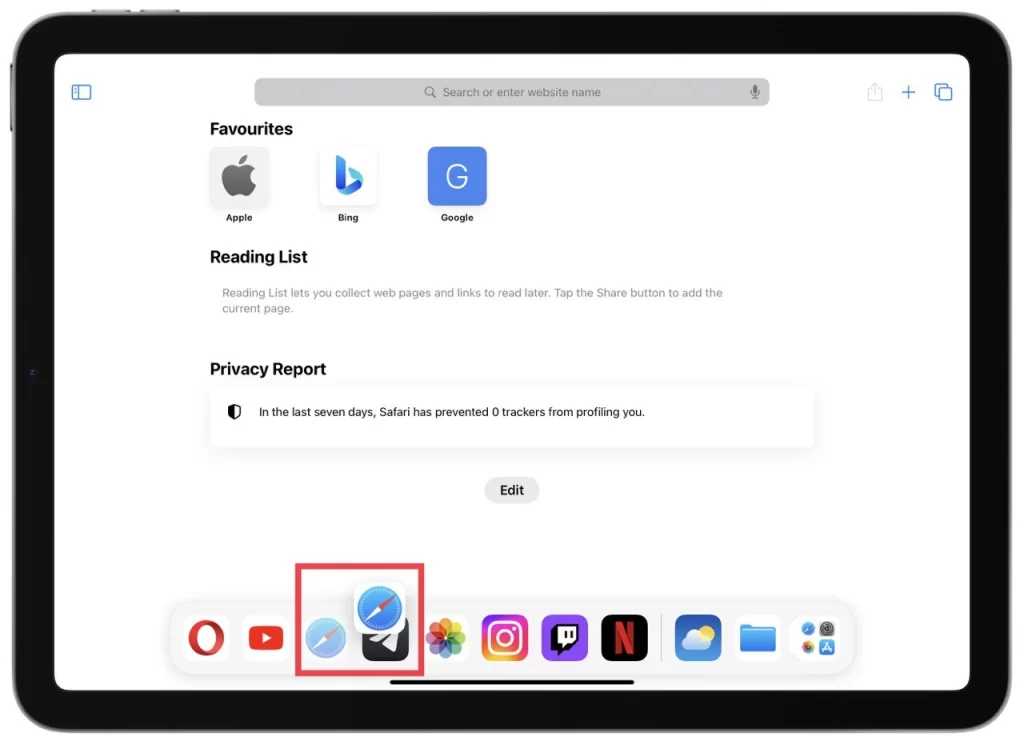
- Suelte el dedo para colocar la aplicación en la posición Deslizar. La aplicación aparecerá como una ventana flotante en su aplicación actual.
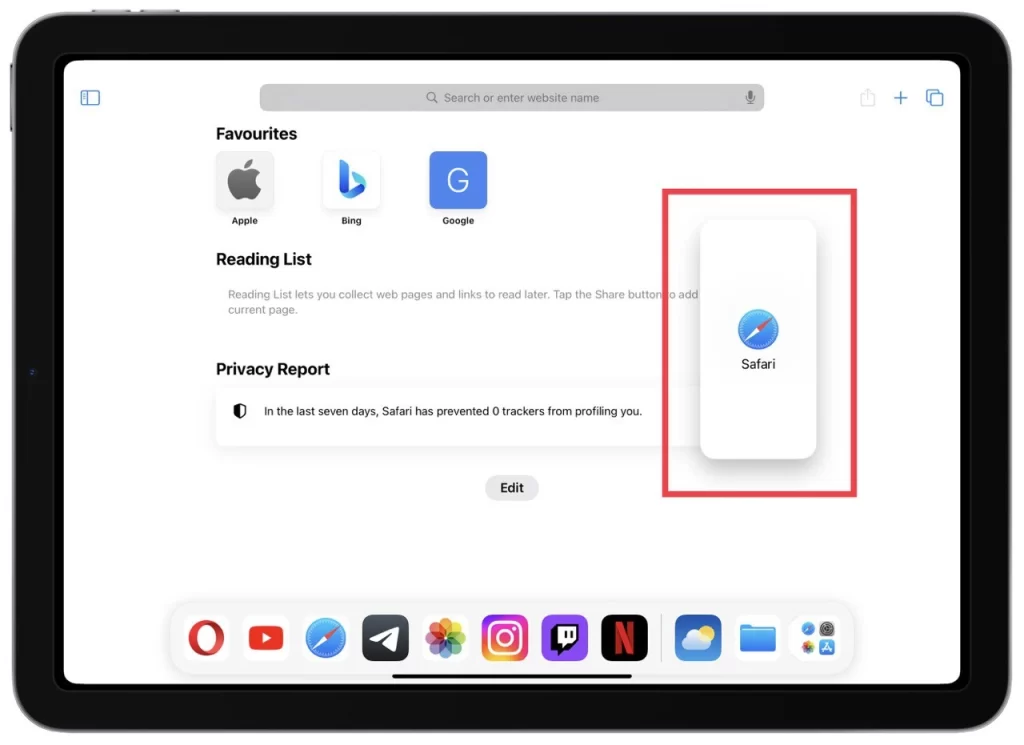
- Ahora puedes usar la aplicación en Slide Over. Toque, deslice y realice tareas dentro de la ventana flotante. Para cambiar entre aplicaciones Slide Over, deslícese hacia la izquierda o hacia la derecha en la aplicación superpuesta para revelar aplicaciones adicionales. Toque la aplicación deseada para ponerla en primer plano.
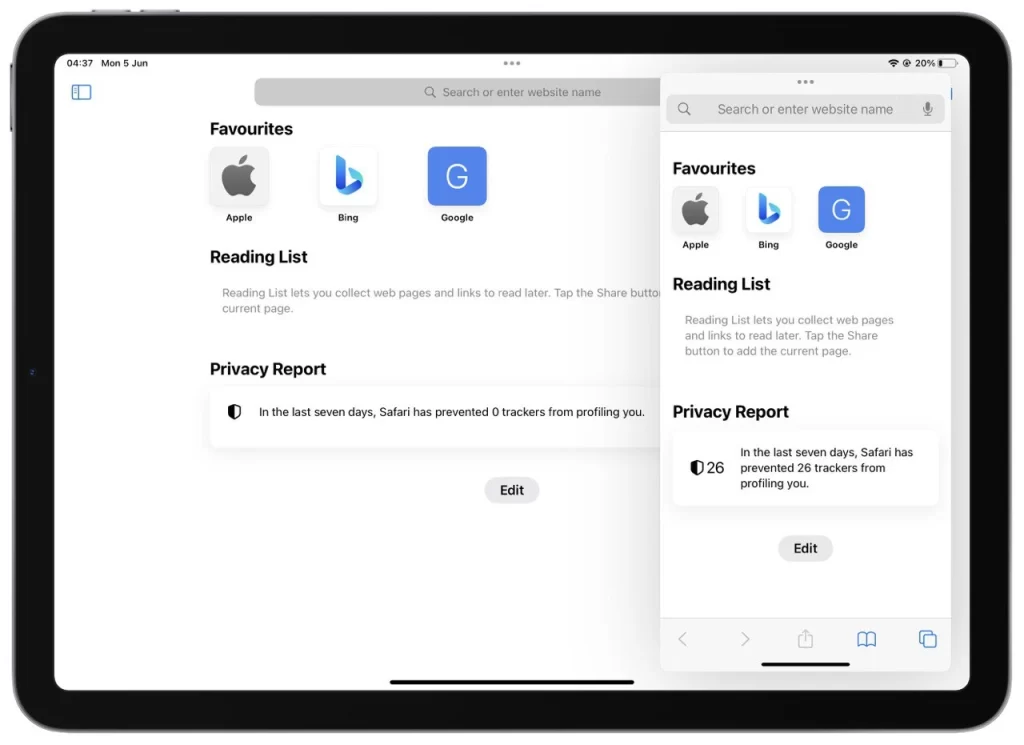
Para cerrar la aplicación Slide Over, deslícela hacia el lado derecho de la pantalla o tome la parte superior de la ventana Slide Over y arrástrela hacia la derecha hasta que desaparezca. Esto lo regresará a su aplicación principal.
Slide Over es una forma conveniente de realizar múltiples tareas en su iPad, brindando acceso rápido a aplicaciones adicionales sin interrumpir su flujo de trabajo principal. Complementa funciones como Split View y mejora su productividad al permitirle cambiar entre aplicaciones y realizar tareas mientras viaja de manera eficiente.
¿Qué iPads admiten la vista dividida?
Split View es una función multitarea disponible en modelos específicos de iPad. Aquí están los detalles sobre qué iPads admiten Split View:
- iPad Pro : todas las generaciones de iPad Pro admiten Split View. Esto incluye el iPad Pro de 12,9 pulgadas, el iPad Pro de 11 pulgadas y las generaciones anteriores de iPad Pro.
- iPad Air : El iPad Air comienza en la segunda generación y posteriormente admite Split View. Esto incluye los modelos de iPad Air más recientes.
- iPad : Los modelos de iPad comienzan desde la quinta generación y posteriores admiten Split View. Esto incluye el iPad estándar (modelos de 9,7 y 10,2 pulgadas) y las generaciones posteriores.
- iPad mini : El iPad mini comienza desde la cuarta generación y posteriormente admite Split View. Esto incluye los modelos de iPad mini más recientes.
Antes de usar Split View, asegúrese de que su modelo de iPad sea compatible y ejecute iPadOS 15 o posterior . Esto ayudará a garantizar la mejor experiencia multitarea posible y la compatibilidad con las aplicaciones que desea utilizar en Split View.